Softwarový program Apple Beta umožňuje uživatelům Apple vyzkoušet software před vydáním a získat zpětnou vazbu o kvalitě a použitelnosti, aby pomohl společnosti identifikovat problémy, opravit je a vylepšit software Apple. Existují dva typy beta softwarového programu, jeden je Apple Developer Program, druhý je Apple Beta Software Program (známý jako veřejná beta). Účastníci programu Apple Developer Program mohou testovat a vytvářet aplikace Apple a účastníci programu Apple Beta mohou testovat veřejnou verzi beta a poskytovat zpětnou vazbu pro Apple, aby hlásili chyby a rady. Zde vám poskytneme kompletní návod, jak stáhnout iOS beta do vašeho iPhone, ať už chcete vývojářskou beta nebo veřejnou beta verzi.
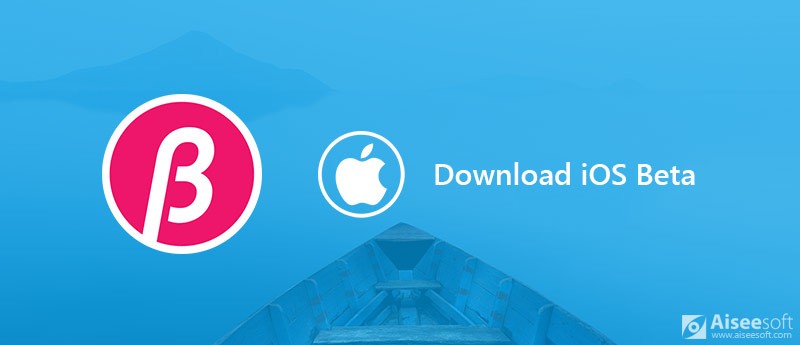
Stáhněte si iOS 16 Beta na iPhone
Apple vydá vývojářům iOS 16 12. září 2022, což je nejnovější beta verze. Pokud si chcete stáhnout iOS 16 Beta, nezapomeňte si před zahájením stahování iOS beta vytvořit archivovanou zálohu svého iPhone. Vzhledem k tomu, že beta verze může mít stále mnoho chyb, které je třeba vyřešit, nedoporučujeme instalovat žádnou beta verzi na vaše každodenní zařízení. Kromě toho se před stažením iOS 16 Beta musíte ujistit, že je vaše zařízení kompatibilní s novým firmwarem. Zde je oficiální seznam zařízení, která jsou kompatibilní s iOS 16 beta.
Pokud máte účet vývojáře u společnosti Apple, můžete si snadno stáhnout vývojářskou beta verzi iOS 16 podle níže uvedeného průvodce. Bez placeného vývojářského účtu (členství v programu Apple App Developer Program stojí 99 USD ročně) si nebudete moci stáhnout žádné beta verze mimo Xcode. Instalace iOS 16 vyžaduje již nainstalovanou beta verzi Xcode 11 a již nainstalovanou beta verzi macOS 10.15. Při instalaci iOS 12 přes iTunes vyžaduje Xcode 10 beta již nainstalovanou.
Pokud nemáte vývojářský účet, ale přesto chcete vyzkoušet beta verzi iOS pro vývojáře, je to také možné. Vývojářská beta však může být nespolehlivější a s více chybami než veřejná beta, takže pokud nechcete platit za vývojářský účet, doporučujeme použít veřejnou beta verzi. Pokud vám ale nevadí riskovat a máte sekundární zařízení, zde je návod ke stažení iOS 16 Beta bez účtu vývojáře.
Na rozdíl od verze beta pro vývojáře iOS je veřejná beta verze pro iOS otevřena každému s platným ID Apple, který během procesu registrace přijímá smlouvu o softwarovém programu Apple Beta. Kromě toho jsou program i software zdarma. Než stáhnete veřejnou beta verzi pro iOS, musíte nejprve zálohovat iPhone pomocí iTunes. Poté stáhněte a nainstalujte veřejnou beta verzi iOS 16 podle následujících pokynů.
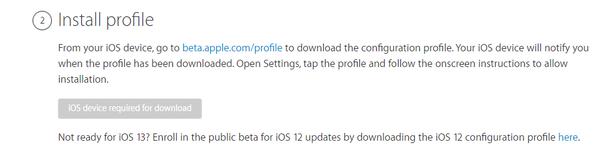
Jak jsme již dříve zmínili, že iOS beta vám může přinést některá vylepšení spolu s chybami a defekty, během aktualizace se můžete setkat s různými problémy, jako je například iPhone uvízl na obrazovce načítání, Bliká obrazovka iPhone, iPhone přilepený na logo Apple atd. Pokud se při stahování a instalaci iOS beta setkáte s takovými problémy, můžete použít Aiseesoft třetí strany. Nástroj pro obnovu systému iOS opravit váš iPhone. Může vám pomoci opravit iPhone/iPad z režimu DFU, režimu obnovení, loga Apple, režimu sluchátek atd. do normálního stavu. Je také schopen upgradovat nebo downgradovat verzi iOS za vás.
100% bezpečné. Žádné reklamy.
100% bezpečné. Žádné reklamy.
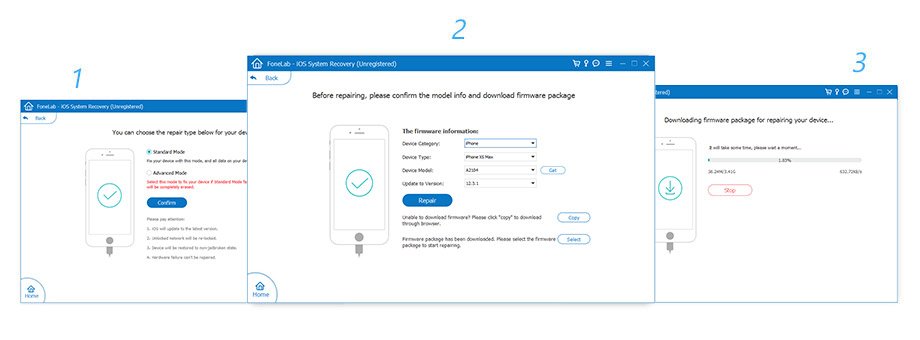
Proč investovat do čističky vzduchu?
V tomto článku jsme představili podrobné metody stažení iOS 16 Beta, ať už si chcete stáhnout vývojářskou beta nebo veřejnou beta verzi, ať už máte účet vývojáře nebo ne, řešení najdete zde.
Tipy pro iOS
[Downgrade iOS] Jak downgrade z iOS 17 Jak vynutit vypnutí telefonu iPhone (i iPhone 11 Pro) Nezobrazuje se iOS Opravit server aktualizace softwaru pro iPhone nelze kontaktovat Odhlásit se iCloud Stáhněte si iOS 13/14 Beta na iPhone
Opravte svůj systém iOS tak, aby byl normální v různých problémech, jako je uvíznutí v režimu DFU, režim zotavení, režim sluchátek, logo Apple atd. Na normální hodnotu bez ztráty dat.
100% bezpečné. Žádné reklamy.
100% bezpečné. Žádné reklamy.